Anaconda下载及安装
1、下载
清华镜像下载地址:
https://mirrors.tuna.tsinghua.edu.cn/anaconda/archive/
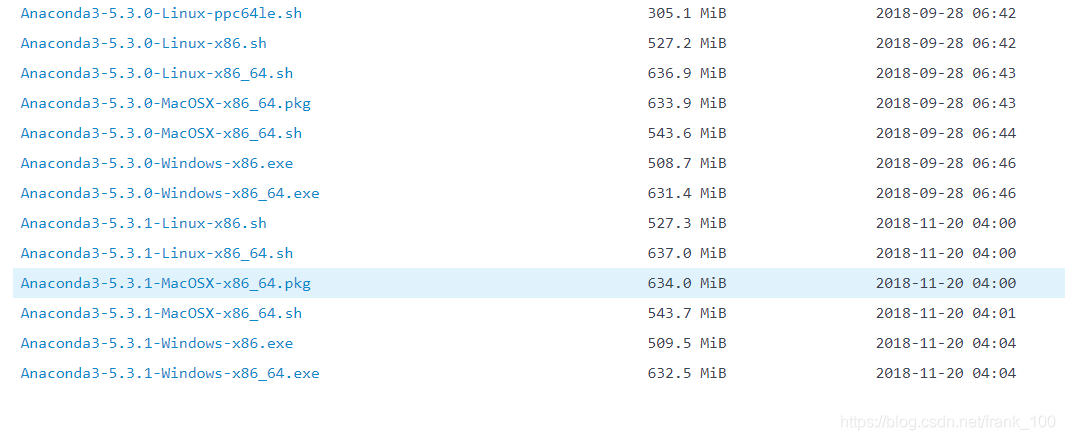
选择最新5.3.1版本即可。
2、安装过程
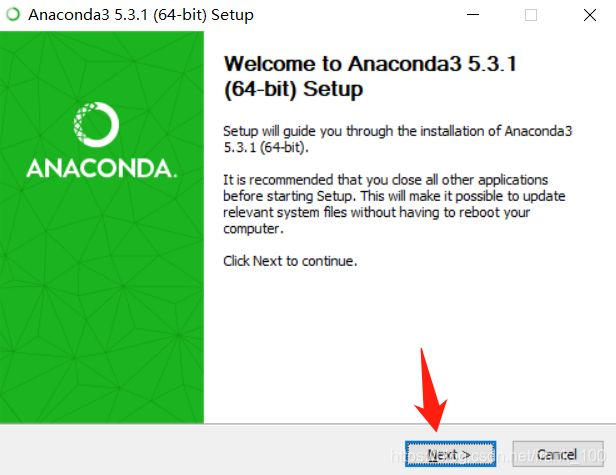
提醒选上这个“All Users”
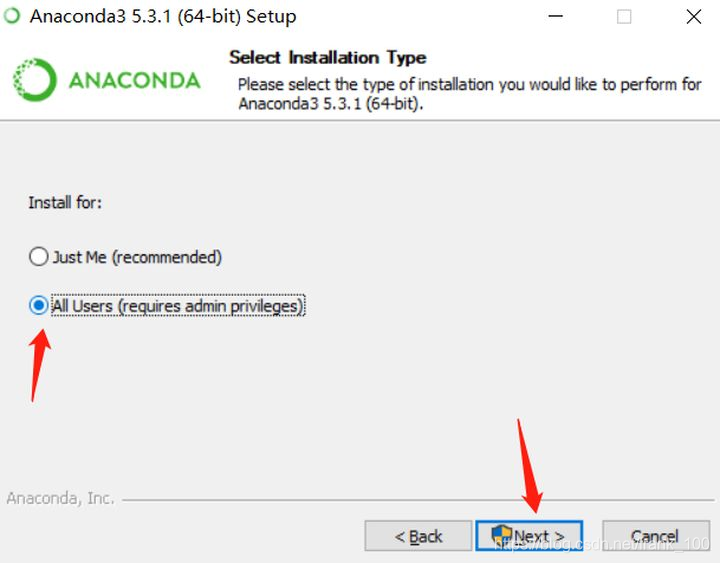
接着路径,安装到C盘可以避免后续的很多小问题。
我选择了D盘,单独创建一个文件夹命名为“Anaconda”。(图中显示的是E盘,后续统一为E:\Anaconda)
注意路径要简单,图中演示的是E:\Anaconda ——不要有空格和中文字符!!!
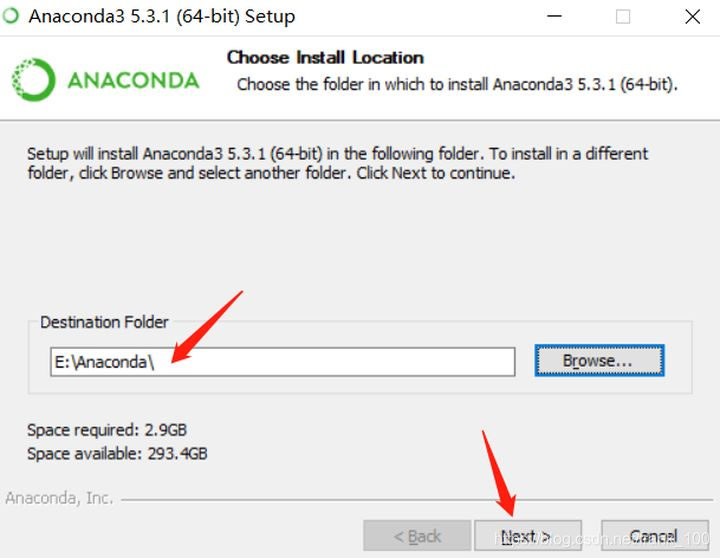
第一项Add Anaconda是自动添加系统环境变量,不选,后续手动添加就好
第二项 是说要默认使用python的版本,选上。
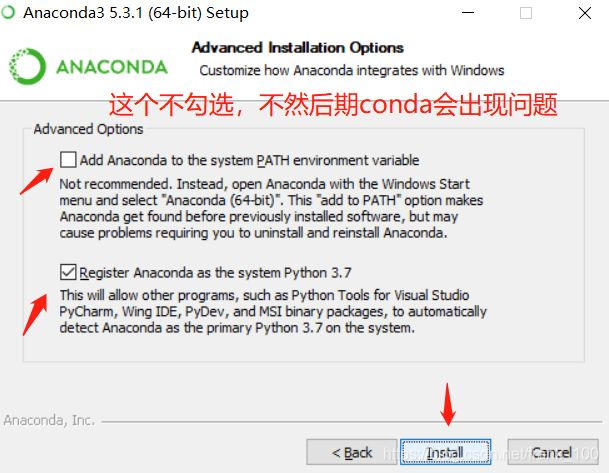
点击install,安装:
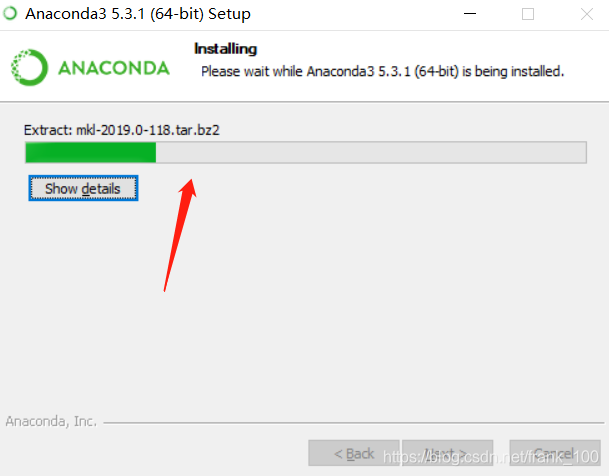
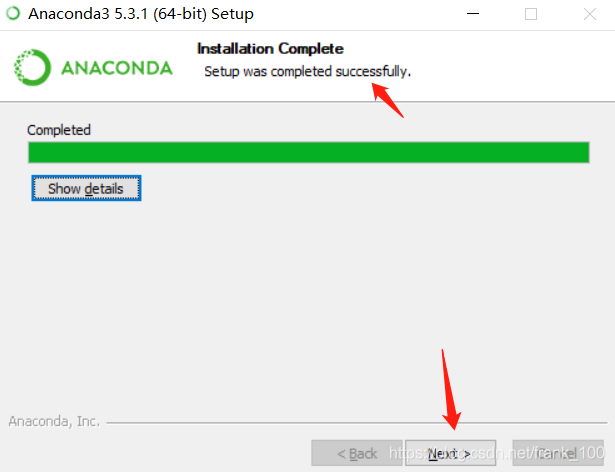
安装成功。提示安装VScode,选择“skip”
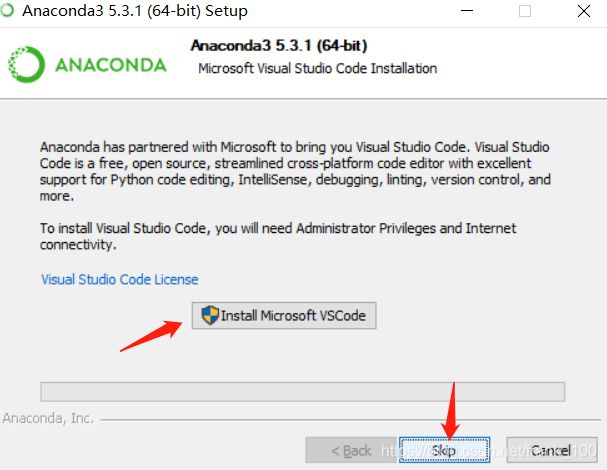
没必要学习更多,两个“learn”取消打勾

接着需要配置Anaconda环境变量:
此电脑——属性——高级系统设置——环境变量——path——编辑
E:\Anaconda(Python需要)
E:\Anaconda\Scripts(conda自带脚本)
E:\Anaconda\Library\bin(jupyter notebook动态库)
E:\Anaconda\Library\usr\bin
E:\Anaconda\Library\mingw-w64\bin(使用C with python的时候)
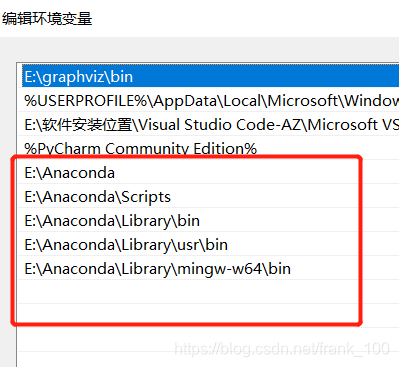
最后一步,检验是否安装成功
注意:检验之前需要配置好环境变量
在cmd中输入 :python,——查看是否有Python环境?

这里是因为本地没装python3.7,不影响。
在cmd中输入 :conda --version,——查看是否有conda环境? (检验安装成功的标志)

在cmd中输入: conda info,——查看是否有? (检验安装成功的标志)
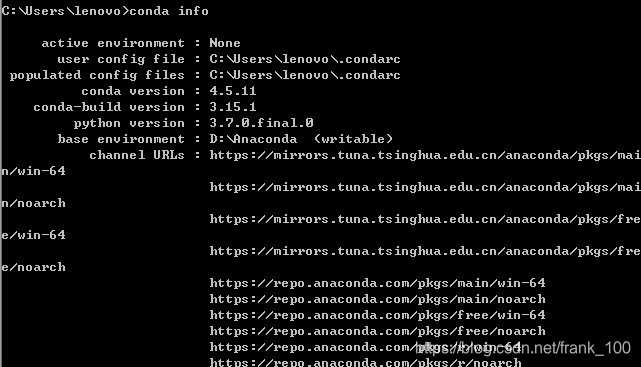
如果没有,或者提示conda不是内部或外部命令,那就意味着,没有把环境变量配置好。
3、补充
增加Anaconda中国镜像
在Anaconda prompt中操作:
conda config --add channels https://mirrors.tuna.tsinghua.edu.cn/anaconda/pkgs/free/
conda config --add channels https://mirrors.tuna.tsinghua.edu.cn/anaconda/pkgs/main/
conda config --set show_channel_urls yes
最后一条指令是,设置搜索时显示通道地址
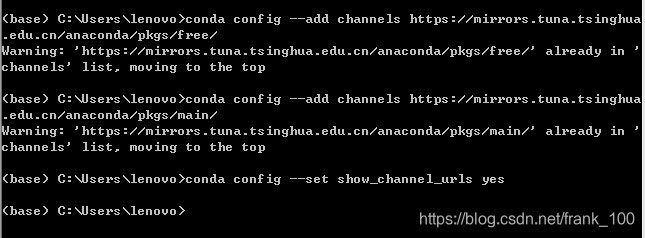
用下面指令查看是否修改好通道:
conda config --show channels
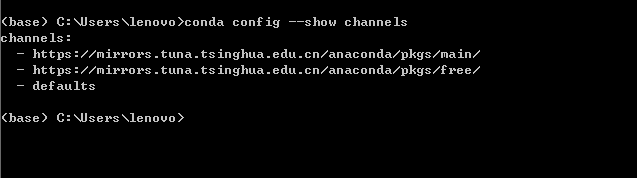
大功告成!




















 631
631











 被折叠的 条评论
为什么被折叠?
被折叠的 条评论
为什么被折叠?








